
Ak chcete obmedziť spustenie programov alebo hier na počítači so systémom Windows, je lepšie použiť špeciálne programy. Tento článok však popisuje metódu, ktorá obmedzí spustenie pomocou štandardných nástrojov Windows, konkrétne pomocou Editora skupinovej politiky.
Varujem vás hneď! Táto metóda je dobrá, pretože len málo ľudí o nej vie a ak sa pokúsi obmedzenia odstrániť, pravdepodobne to nebude fungovať. Pretože budú hľadať softvér tretích strán a pokúsiť sa ho zakázať.
Z tohto dôvodu dobré stránky končia =)
Zlou skutočnosťou je, že uvediete tie programy, hry a aplikácie, ktoré sú POVOLENÉ na spustenie.
Tak bež Editor politiky skupiny.
Najrýchlejší spôsob, ako začať, je použitie príkazu Spustiť (Štart - Spustiť (pridanie služby Spustiť do ponuky Štart)).
Alebo iba pomocou klávesových skratiek výhra + R a zadajte gpedit.msc
V okne, ktoré sa otvorí, prejdite do časti User Configuration \ Administrative Templates \ System a v pravom okne spustite parameter Spúšťajte iba autorizované aplikácie Windows (v systéme Windows 7 sa tento parameter nazýva Spúšťajte iba určené aplikácie systému Windows):
A tu POZOR:
Po napísaní tohto článku som si práve všimol položku Nespúšťať tieto aplikácie systému Windows, ktorá článok zásadne mení. Presnejšie povedané, ak ho vyberiete, budete musieť špecifikovať iba tie, ktoré by sa nemal začať. Tým sa značne zjednoduší zákaz zákazu spúšťania a je lepšie ho používať, ako je opísané v článku a nižšie..
Spustíme ho dvojitým kliknutím myši a v novom okne prepínač zapneme zahrnuté(umožniť).
Potom kliknite na tlačidlo Zobraziť ... :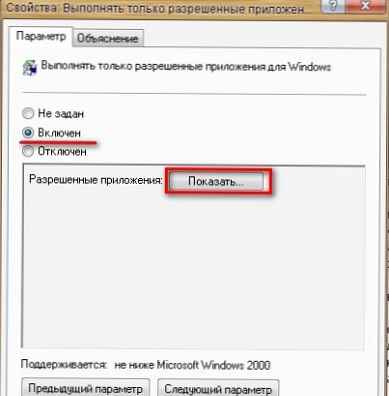
A tu začína najzaujímavejšie a najdôležitejšie. Tým sa otvorí okno, ktoré je zvyčajne prázdne: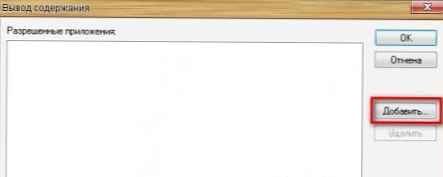
Prvým dôležitým faktorom je, že v tomto okne musíte špecifikovať tie programy, ktoré sú POVOLENÉ na spustenie. Preto v tomto okne pozorne premýšľajte o tom, aké aplikácie chcete vidieť..
Druhým faktorom je, že musíte poznať názov súboru a jeho príponu, aby ste ich mohli úplne zadať. Bolo by pekné, keby tam bolo tlačidlo Prehľad a museli ste zadať cestu k súboru, ale žiadna neexistuje, takže by ste to mali vedieť.
V priečinku nájdete názov súboru a príponu Programové súbory alebo v tej, kde ste aplikáciu nainštalovali. Napríklad Winword.exe je textový editor, notepad.exe je Poznámkový blok atď..
Musíte tiež vedieť, že prevádzkujete nielen súbory exe, ale aj s inými príponami.
V dôsledku toho by ste mali získať niečo podobné: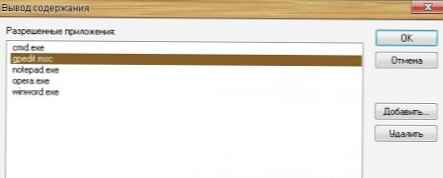
Venujte pozornosť zvýraznenému riadku. Poznáš to? Áno, toto je náš Editor politiky skupiny. Musí byť napísané. Ak sa tak nestane, v budúcnosti sa k nemu nebudete môcť upraviť.
Vyššie uvedené je, samozrejme, iba najmenšou časťou potrebných programov. Tu musíte zvážiť všetko, čo potrebujete, a predovšetkým sa vám hodiť. A potom pridajte podľa potreby.
Potom všetko uložíme a zavrieme.
Ak sa teraz pokúsite spustiť program, ktorý nie je v zozname povolených, systém zobrazí upozornenie na chybu a zaznamená sa do denníka udalostí.
poznámka: Tento článok popisuje prácu s miestnym editorom skupinových pravidiel, ktorý nie je v systéme Windows 7 Home.











